Sekiranya anda menggunakan VMware Workstation untuk membuat mesin maya dan anda ingin mengakses tetapan BIOS, maka catatan ini akan menunjukkan kepada anda cara melakukannya. Dengan bantuan langkah-langkah ini, anda akan dapat mengakses BIOS di VMware Workstation untuk membuat pelbagai perubahan.

Buka dan gunakan BIOS di VMware Workstation
Terdapat dua kaedah yang boleh anda gunakan untuk mengakses BIOS di mesin maya VMware Workstation.
1: Gunakan pintasan papan kekunci
Seperti komputer Windows biasa, anda mempunyai jalan pintas papan kekunci untuk membuka tetapan BIOS. Selepas menghidupkan mesin maya, anda perlu menekan F2. Ia akan menunjukkan mesej, dan jika anda berjaya mengklik butang F2 pada waktu yang tepat, ia akan membuka BIOS.
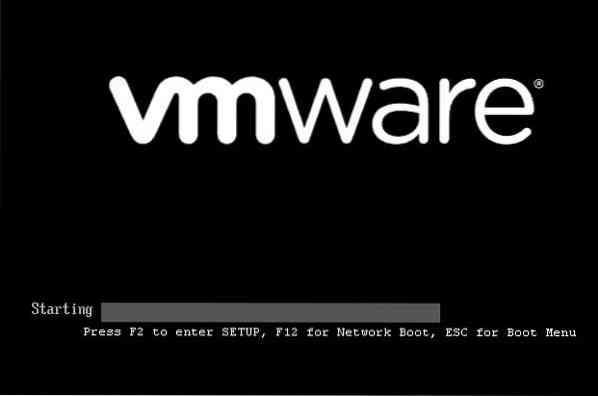
Walau bagaimanapun, skrin ini berlalu sangat pantas, dan itulah sebabnya agak sukar untuk mengklik kekunci F2 pada waktu yang tepat.
Sekiranya demikian, anda boleh meningkatkan masa muat boot VMware. Untuk itu, arahkan ke jalan ini-
C: \ Users \ your_username \ Documents \ Virtual Machines \ virtual_machine_name
Anda perlu memasukkan nama pengguna dan nama mesin maya yang betul.
Sebagai pilihan, anda boleh pergi ke folder Dokumen> Mesin Maya> Nama mesin maya anda.
Dalam folder ini, anda harus menemui fail konfigurasi mesin maya VMware yang ada .sambungan vmx. Ia harus nama-mesin-maya-anda.vmx. Anda perlu membuka fail ini dengan Notepad atau penyunting teks lain dan masukkan baris berikut selepas itu .pengekodan = "windows-1252":
bios.bootdelay = X
Di sini X mewakili masa dalam milisaat. Ini bermakna jika anda memasukkan 5000, ia akan ditunda 5 saat.
Sekarang, mulakan semula mesin maya anda. Anda mesti melihat skrin yang dipaparkan selama 5 saat.
2: Gunakan pilihan terbina dalam
Terdapat pilihan yang membolehkan anda mem-boot mesin maya anda ke dalam tetapan BIOS. Untuk itu, klik kanan pada nama mesin maya anda> Kuasa> Hidupkan Firmware.
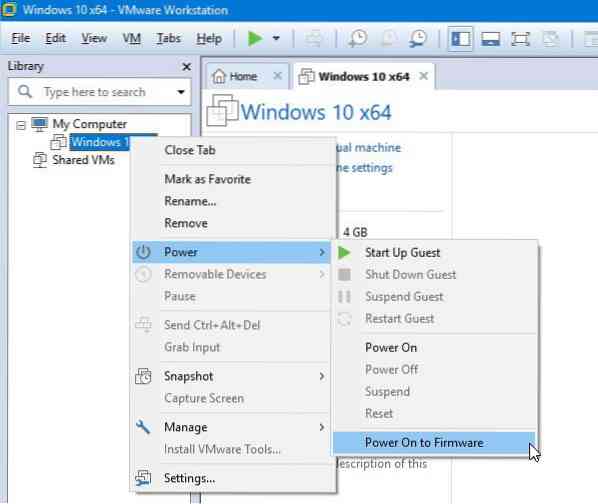
Pilih pilihan ini, dan anda akan melihat skrin BIOS anda dipaparkan.
Dari sana, ini mungkin untuk membuat pelbagai perubahan. Contohnya, anda boleh menetapkan kata laluan penyelia; melindungi kata laluan keseluruhan pemasangan, dll.
Walaupun sangat mudah dibuka, anda harus tahu apa yang anda lakukan sebelum membuat perubahan. Jika tidak, anda akan merosakkan OS tetamu anda.

 Phenquestions
Phenquestions


